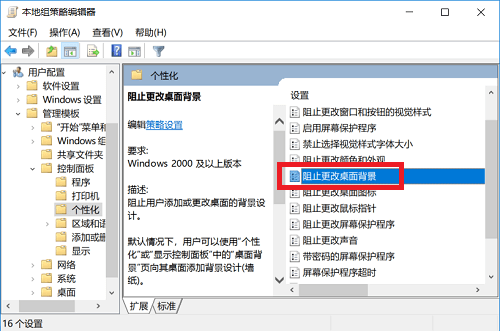不知道大家对于GPU硬件加速是否有了解,这是现在的浏览器必备的功能,开启后能大幅度提升浏览器的性能,给我们更加顺滑的浏览体验。GPU硬件加速能够利用GPU的图形性能,加速渲染网页中的图像信息。
如果我们开启了GPU硬件加速,一方面能加快网页的打开速度,另一方面还能减轻cpu的负担。一般情况下,如果你的电脑是双显卡,Edge浏览器会视情况自动切换所要使用的显卡。但是如果我们有高性能需求,其实是可以手动指定的。
虽然现在Edge浏览器的市场份额不高,但是毕竟是win10系统自带的浏览器,和ie一样,还是有一部分小伙伴在经常使用的。所以这次下载火(xiazaihuo.com)纯净系统之家网就给大家分享下提高Edge浏览器性能的方法,给大家更好的使用体验。
Edge浏览器设置GPU硬件加速方法
1、首先,打开开始菜单,选择“设置”,进入Windows系统设置界面。
2、然后依次选择“系统”-“显示”,往下拉,找到“多显示器设置”下的“图形设置”。
3、打开“图形设置”后,我们会发现里面有个“图形性能首选项”。这里系统默认选择的是“经典应用”,我们需要将其改成“通用应用”。
4、然后在通用应用下,找到“Microsoft Edge”,点“添加”。
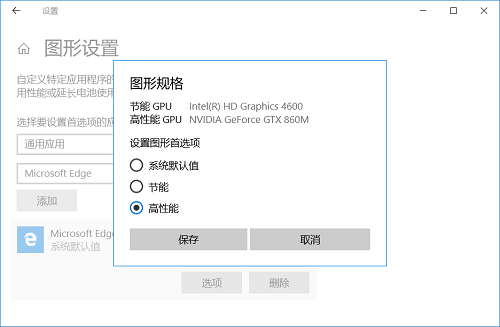
5、在添加的Edge浏览器那栏,点击“选项”,我们可以手动设置是选择“高性能”还是“节能”。
6、高性能用的就是电脑里的独立显卡渲染图形,节能就是用电脑里的集成显卡渲染。设置完成后,只要点保存即可。
在这里下载火(xiazaihuo.com)纯净系统之家网还是要提一句,高性能模式可以给我们带来强大的性能,更好的使用体验,但是会增加电量的使用,减少续航时间。如果你的笔记本是插电使用的,我们建议大家设置为高性能。如果你比较在意续航时间,不插电使用的,可以视情况设置为节能。
好了,本次下载火(xiazaihuo.com)纯净系统之家网的教程又要讲完了。如果你经常在用win10系统的Edge浏览器,或者是偶尔在使用,我们都建议大家可以根据下载火(xiazaihuo.com)纯净系统之家网分享的方法设置下哦。如此一来,能极大提升浏览器性能,使用体验也会更好。就讲到这里了,我们下次再继续给大家分享其他的实用教程吧。
本篇电脑技术文章《win10的Edge浏览器设置GPU硬件加速,大幅度提升浏览器性能》由下载火(xiazaihuo.com)纯净系统之家网一键重装软件下载平台整理发布,下载火系统重装工具网可以一键制作系统启动盘,也可在线一键重装系统,重装好的系统干净纯净没有预装软件!iPhone批量移动图标怎么操作?苹果一次性快速整理多个图标方法
苹果的ios系统发展到现在已经是非常成熟的了,功能也越来越人性化,使用体验也越来越好。每次iPhone系统更新,我们总感觉没什么区别。其实,iPhone更新了很多不为人知的小功能。很多人没有用过,但却是非常实用的技巧。 这类小技巧还是挺多的,系统迷一次性估计也讲不完,反正我们每天给大家分享一些,慢慢讲吧。这次我们先分